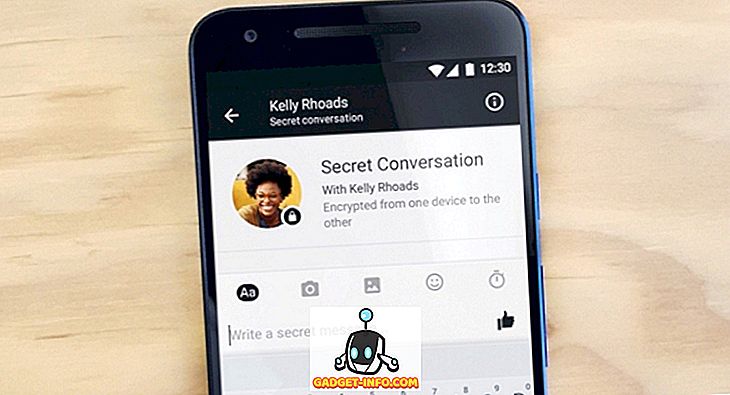Виндовс 7 // 8/10 трака задатака може бити врло згодна трка за покретање гдје можете да закачите програме које често користите. На њега такође можете да закачите често коришћене датотеке, фасцикле и веб странице.
Када поставите траку задатака на жељени начин, можда ћете жељети да направите сигурносну копију тако да је можете вратити ако постоји проблем с вашим рачуналом. Можда ћете желети да копирате своје ставке на траци задатака у други кориснички профил.
Направите резервну копију ставки везаних траке задатака
Да бисте направили резервну копију ставки закачених на траку задатака, отворите Виндовс Екплорер, унесите следећу путању у адресну траку и притисните Ентер .
% АппДата% Мицрософт Интернет Екплорер Брзо покретање Кориснички закачен алатна трака

Изаберите све датотеке пречица у фасцикли ТаскБар . Кликните десним тастером миша на датотеке и изаберите Копирај из искачућег менија.
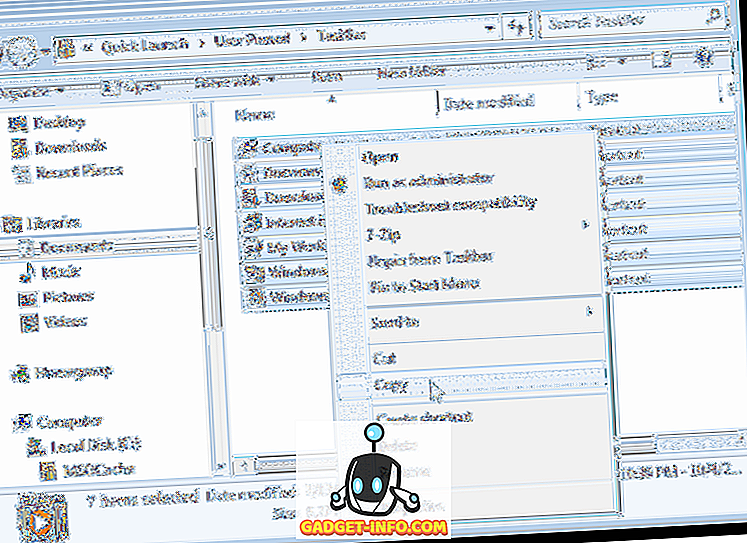
Идите до фасцикле коју користите да бисте сачували резервне датотеке траке задатака. Кликните десним тастером миша на фасциклу и изаберите Пасте из искачућег менија.
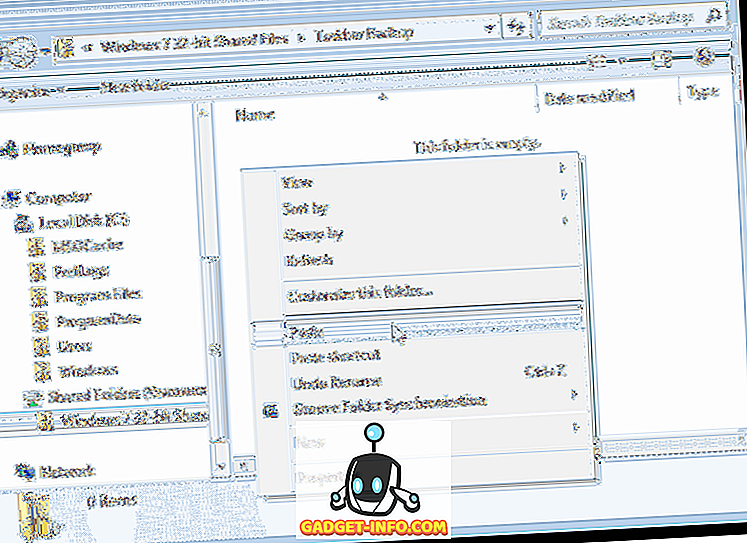
Постоји кључ у регистру који чува податке о траци задатака које такође треба да направите резервну копију. Да бисте то урадили, отворите Старт мени и унесите " регедит " (без наводника) у пољу Сеарцх програмс анд филес . Када се на листи резултата прикаже регедит.еке, кликните на везу.
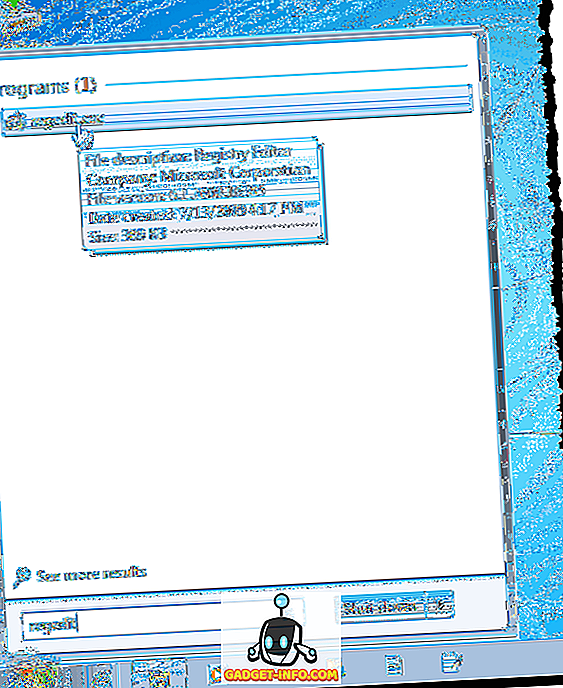
Поново кликните на Да у дијалогу Контрола корисничког налога .

Дођите до следећег кључа:
ХКЕИ_ЦУРРЕНТ_УСЕР Софтвер Мицрософт Виндовс ЦуррентВерсион Екплорер Таскбанд
Кликните десним тастером миша на тастер Таскбанд и изаберите Екпорт из искачућег менија.
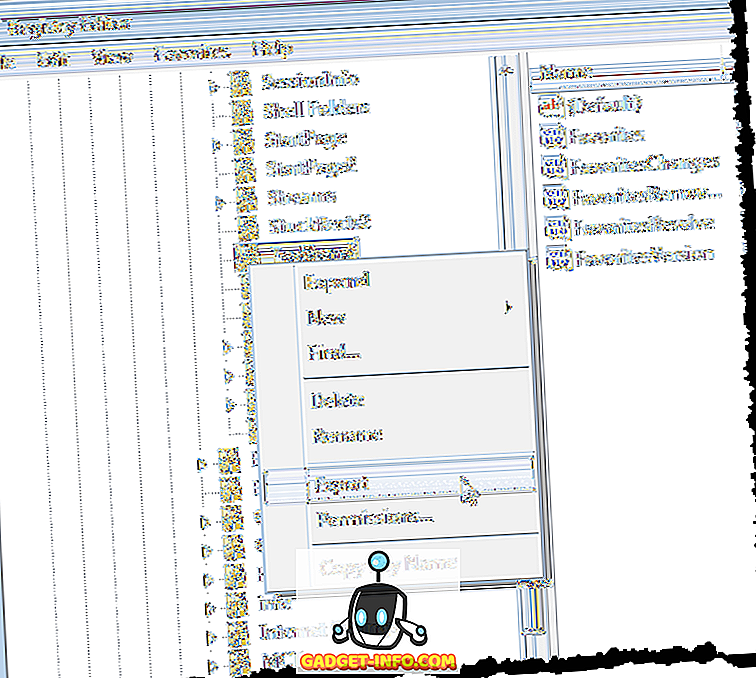
На дну дијалога Извези регистарску датотеку, обавештење Изабрана грана је изабрано и вредност се подудара са кључем регистратора који сте изабрали. Идите до фасцикле у којој чувате резервне датотеке траке задатака. Унесите име датотеке резервне копије кључа регистратора, стављајући проширење .рег на име датотеке. Кликните на дугме Сачувај .

Затворите уређивач регистратора тако што ћете изабрати Излаз из менија Датотека .
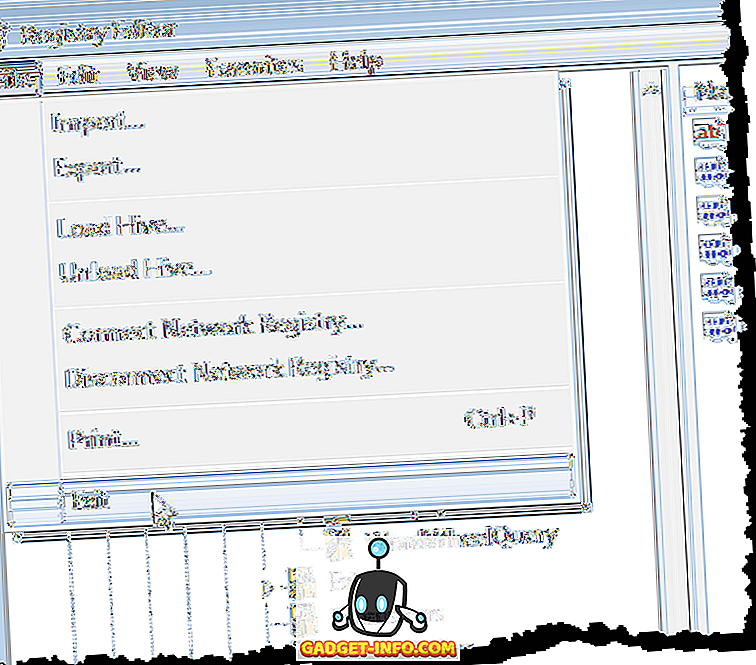
Требало би да видите .рег датотеку у фолдеру за резервне копије.
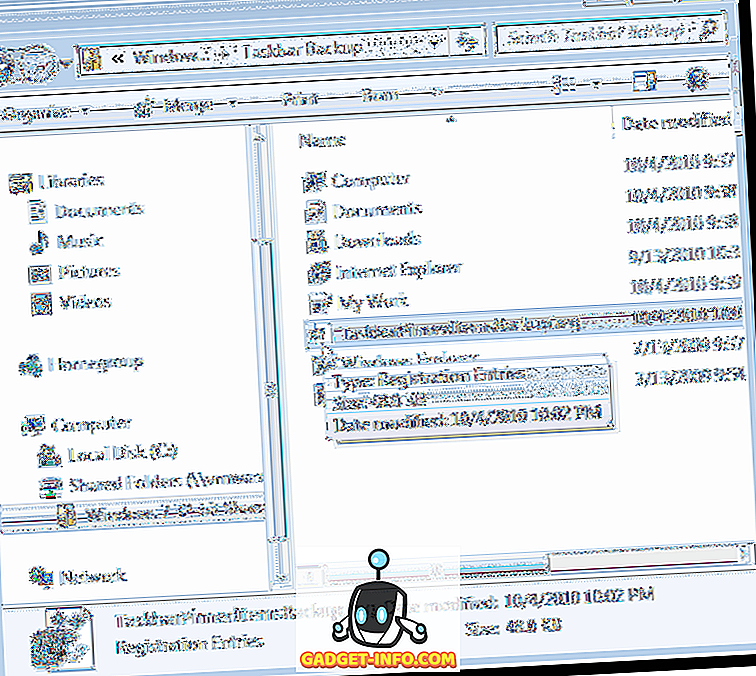
Вратите своје Пиннед Таскбар Итемс
Да бисте вратили своје приквачене ставке на траци задатака, отворите Виндовс Екплорер и идите до директоријума у којем сте сачували датотеке пречица траке са задацима и датотеку .рег . Изаберите датотеке пречица (али не и .рег датотеку), кликните десним тастером миша на датотеке и изаберите Копирај из искачућег менија.

Поново дођите до следеће фасцикле:
% АппДата% Мицрософт Интернет Екплорер Брзо покретање Кориснички закачен алатна трака
Кликните десним тастером миша унутар фасцикле и изаберите Пасте из искачућег менија.
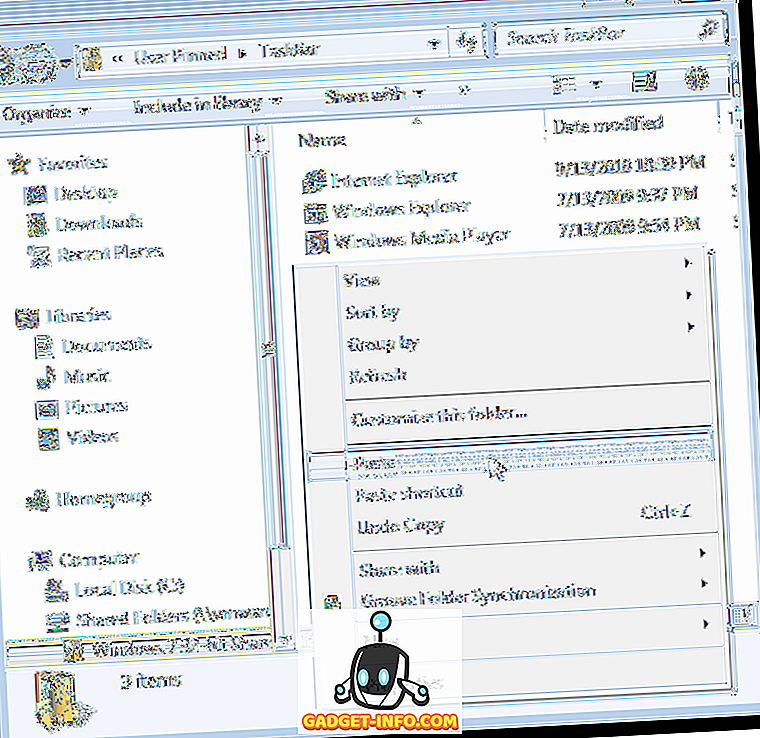
Када се прикаже дијалошки оквир Цопи Филе (Копирај датотеку), потврдите избор у пољу за потврду Уради ово за следећи Кс сукоб ( Кс може да варира, у зависности од тога колико ће пречица бити замењено). Затим кликните на дугме Копирај и замени .
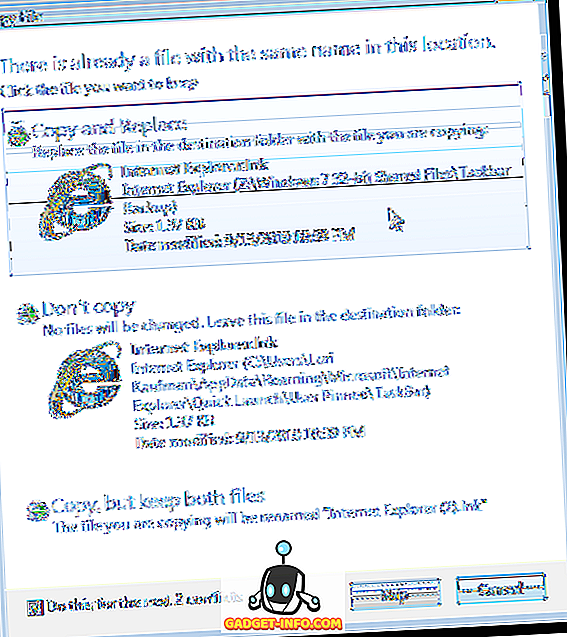
Сада, морате додати резервни кључ регистратора Таскбанд назад у регистар. Да бисте то урадили, копирајте .рег датотеку коју сте креирали на радну површину.
НАПОМЕНА: Открили смо да се .рег датотеке не покрећу увек са спољних дискова или мрежних диск јединица, тако да смо копирали датотеку ТаскбарПиннедИтемсБацкуп.рег на нашу радну површину пре него што је кључ вратио у регистар.
Двапут кликните на .рег датотеку на радној површини и кликните на Да у дијалогу Контрола корисничког налога који се приказује.
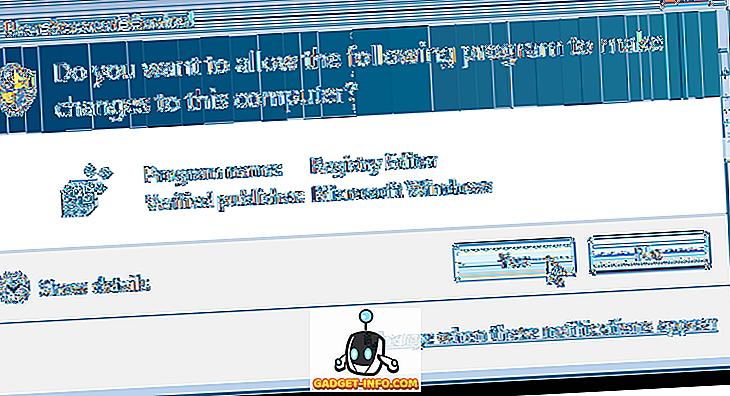
Приказује се дијалог за потврду да бисте били сигурни да заиста желите да додате информације у .рег датотеку у регистар. Кликните на Иес .
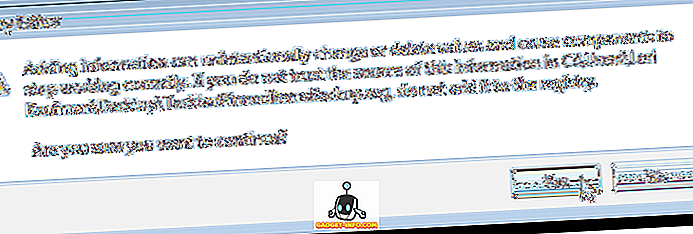
Затим се појављује дијалог са поруком да су информације успјешно додане у регистар. Кликните ОК .
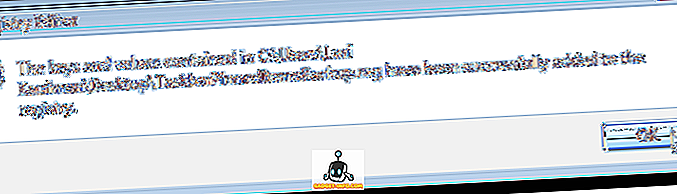
Обратите пажњу на то да се ваше приквачене ставке одмах не приказују на траци задатака. Морате завршити процес Екплорер-а и поново га покренути да би се ставке приказивале. Да бисте то урадили, кликните десним тастером миша на траку са задацима и изаберите Старт Таск Манагер из искачућег менија.
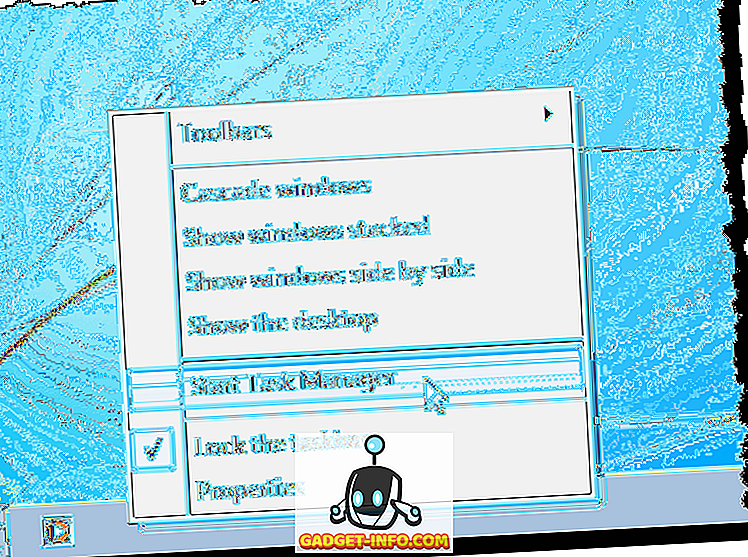
У дијалогу Виндовс менаџер задатака кликните на картицу Процеси . Кликните десним тастером миша на задатак екплорер.еке на листи и изаберите Енд Процесс из искачућег менија.
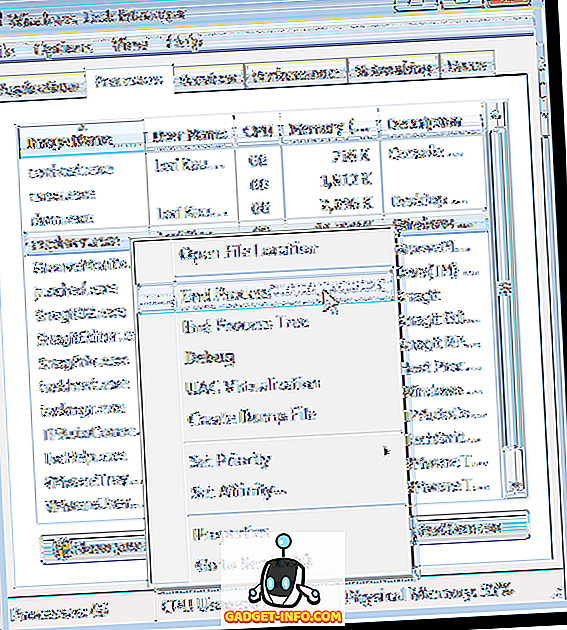
Приказаће се дијалог да бисте се уверили да заиста желите да завршите процес Екплорер-а. Кликните Заврши процес .
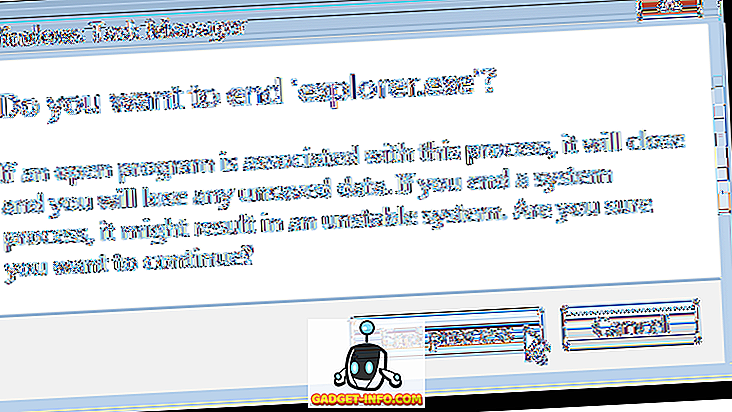
Да бисте поново покренули процес Екплорер, изаберите Нови задатак (Покрени…) из менија Датотека .
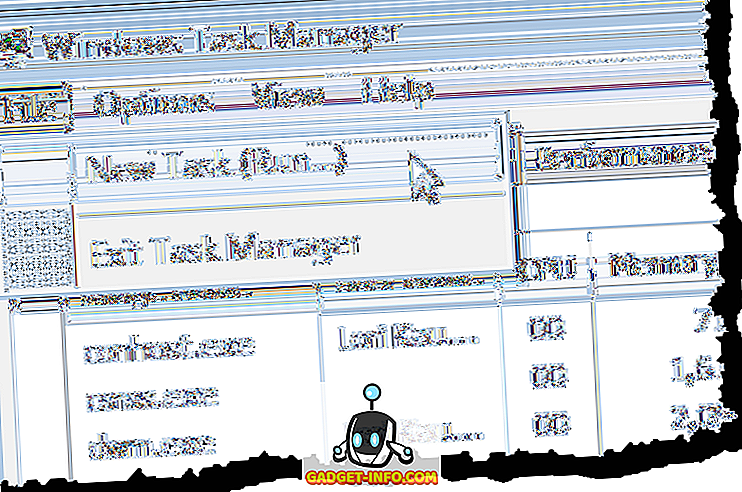
У дијалогу Креирај нови задатак, унесите “ екплорер.еке ” (без наводника) у оквир за уређивање Опен и кликните на ОК .
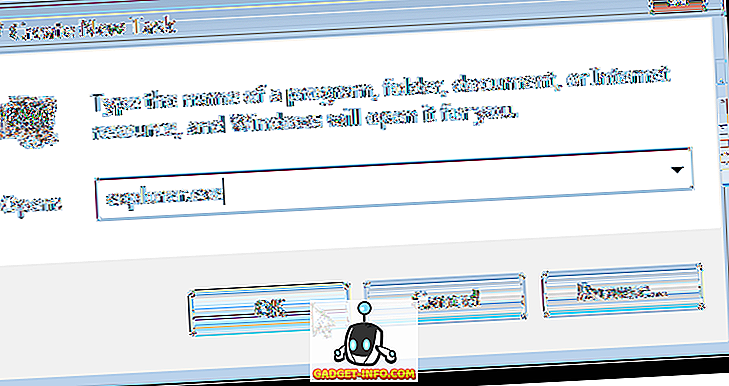
Да бисте затворили дијалог Виндовс Таск Манагер, изаберите Екит Таск Манагер из менија Филе .
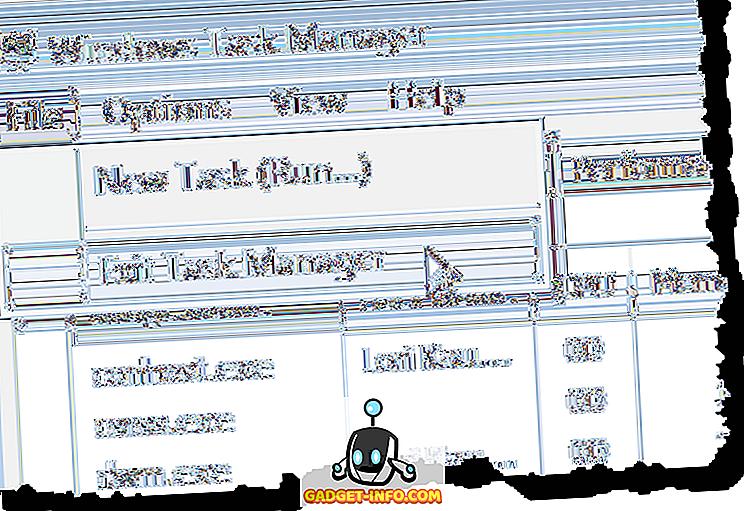
Када поново покренете Екплорер, требало би да поново видите враћене прикачене ставке на траци задатака. Уживати!